オーディオチャンネルにエフェクトを掛ける方法としてトラックのインサートタブから掛ける方法とFXチャンネルを使用する方法を紹介しましたが、それらをフェーダーの前か後で掛けるかで効果が違ってきます。
前に掛けるのをプリフェーダー、後ろに掛けるのをポストフェーダーと言います。
今回はそのプリ/ポストフェーダーについて簡単に解説します。
オーディオチャンネルにエフェクトを掛ける方法は【DTM】録音したギターにエフェクトをかける【Cubase】
プリフェーダー


オーディオチャンネルにエフェクトを掛ける場合インサートタブの緑線から上がプリフェーダーゾーンになっています。
フェーダーを通る前にエフェクトが適応されてますので、フェーダーの値にエフェクト量が左右されないと言う特徴があります。
例えばギターに歪み系エフェクトを掛ける際はプリフェーダーでかけたほうがよいでしょう。
ポストフェーダーでエフェクトをかけてしまうと、ミックス時にフェーダーの上げ下げで音質が大きく変化してしまう為です。
ポストフェーダー


インサートタブの緑線から下がポストフェーダーゾーンです。
こちらはトラック上の音がフェーダーを通ってからエフェクトが適応されます。
こちらの特徴としてフェーダーの値でエフェクト量も変わる性質があります。
オートメーションを合わせて使うのが効果的と言えますね。
ダイナミクス系にオートメーションの影響を受けさせたい場合はポストフェーダーを使います。
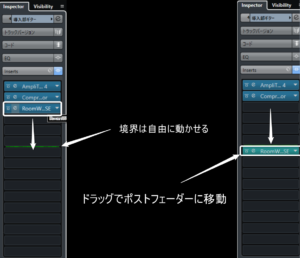
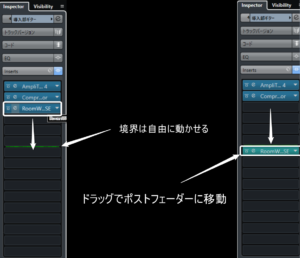
ちなみにインサートしたエフェクトをドラッグする事で簡単にプリ/ポストフェーダーを入れ替える事が可能です。
それぞれの効果の違いをひと手間で確認する事ができるので、イメージに合った音になるように調整してみましょう。
また、Cubase9.5から各トラック毎にプリ/ポストフェーダーの境界線を動かせるのでより深いサウンドエディットもできます。
FXチャンネルでのプリ/ポストフェーダー切り替え
プリ/ポストフェーダーの効果の違いはFXチャンネルの方がより解りやすいです。
FXチャンネルについては【DTM】Cubaseで誰でもできるFXチャンネルの使い方
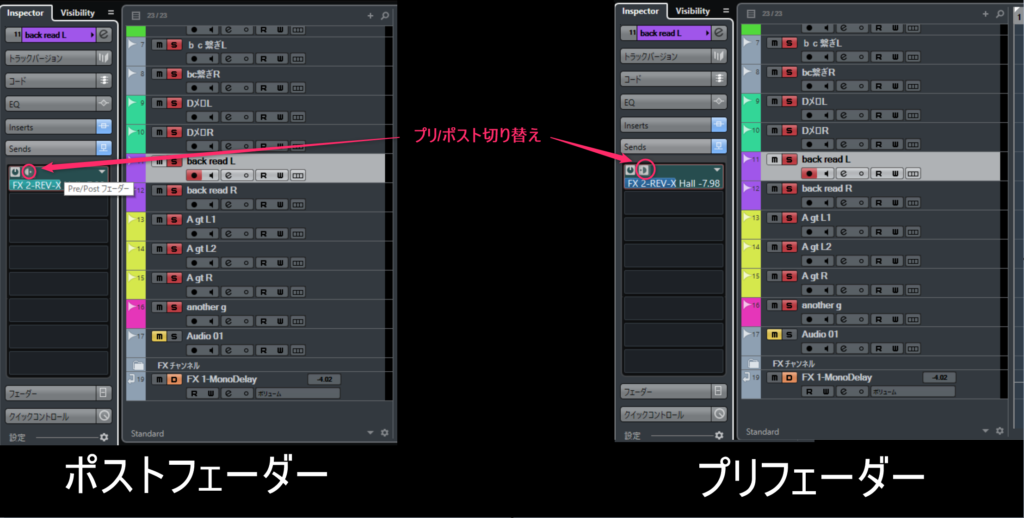
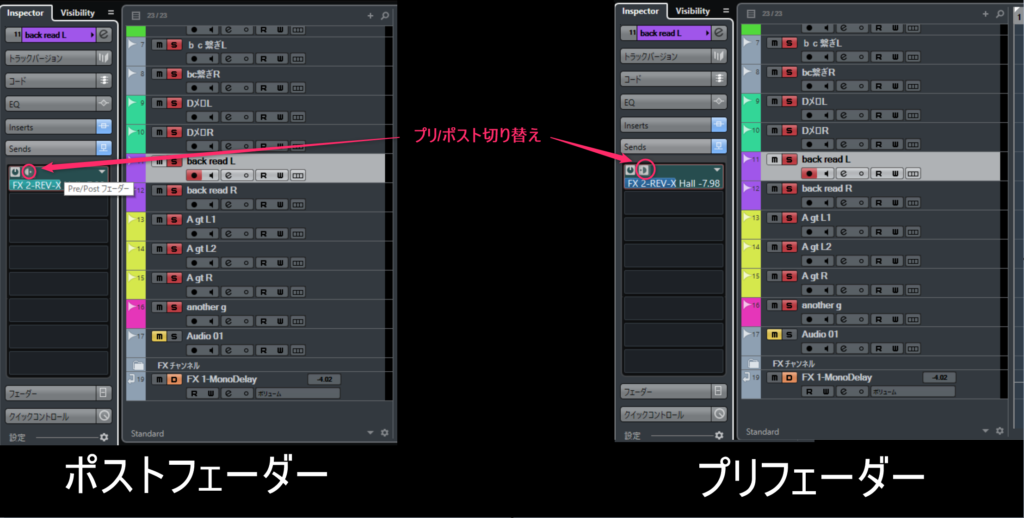
デフォルトではFXチャンネルはポストフェーダーが適応されています。
プリ/ポストフェーダーの切り替えはインスペクターのスピーカーのようなマークをクリックで出来ます。
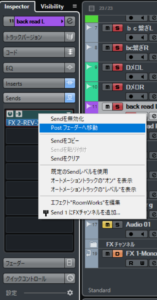
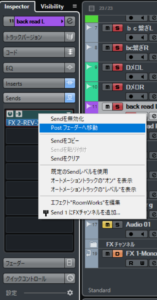
Sendsタブのエフェクトを右クリックでも変えられます。
プリ/ポストを切り替えるをSend量を示すゲージの色が変わります。
緑がポストで青がプリです。
バージョンによって異なる可能性があります。
FXチャンネルでのプリフェーダーの効果
通常のポストフェーダーでは元音のフェーダーを0にするとFXチャンネルのフェーダーの値に関係なく音が出なくなります。
しかしSend(送る)をプリフェーダーにすると元音のフェーダーを通る前にFXチャンネルを通るのでエフェクトが適応された音だけを鳴らす事が可能になります。
リバーブの音を作りこみたい場合などに使えます。
リバーブガチ勢は反響音を複数作る
あとは元音とエフェクト音がそれぞれ独立しますのでバランス調整が個人的には容易だと感じます。
まとめ
オーディオインサートでのプリフェーダーは、オーディオトラックのフェーダーにエフェクト量が左右されない。
逆にポストフェーダーはエフェクト効果量がオーディオトラックのフェーダーで可変する。
FXチャンネルではプリフェーダーにする事によって、エフェクトが適応された音のみを出力する事ができる。
少しややこしく感じるかもしれませんが実際プリ/ポストを切り替えて音を体感すると理解しやすいと思います。






コメント